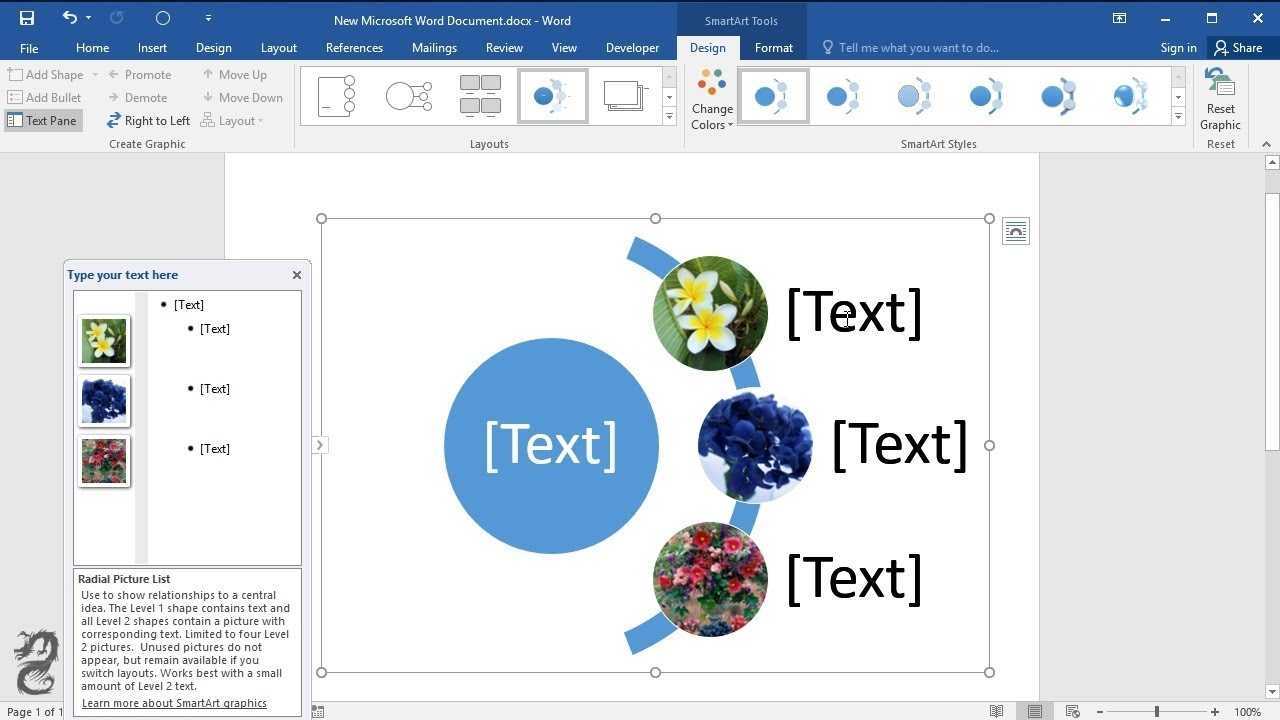
ہماری ٹیک سیوی دنیا میں، یہ جانتے ہوئے کہ کولاج کیسے بنایا جائے۔ مائیکروسافٹ ورڈ ایک قابل قدر مہارت ہے. یہ طاقتور اور وسیع پیمانے پر استعمال ہونے والا ورڈ پروسیسنگ سافٹ ویئر ایسی خصوصیات پیش کرتا ہے جو آپ کو متاثر کن کولاجز آسانی سے بنانے کی اجازت دیتا ہے۔ خواہ بصری پریزنٹیشنز ہوں یا ذاتی پروجیکٹس، مائیکروسافٹ ورڈ پر کولاج بنانے کا فن سیکھنا آپ کی تخلیقی کوششوں کو بڑھا سکتا ہے۔
شروع کرنے کے لیے، سافٹ ویئر کھولیں اور ایک نئی دستاویز بنائیں۔ ' کے ذریعے اپنے کمپیوٹر یا ویب سے تصاویر داخل کریں۔ داخل کریں ' ٹیب پر کلک کریں، پھر تصویر کی سرحدوں کا سائز تبدیل کرنے اور ترتیب دینے کے لیے ان پر کلک کریں اور گھسیٹیں۔
مائیکروسافٹ ورڈ ایڈیٹنگ کے اختیارات بھی فراہم کرتا ہے جیسے چمک، کنٹراسٹ، اور فنکارانہ اثرات جیسے فلٹرز یا بارڈرز کولاج کی ظاہری شکل کو بڑھانے کے لئے. تصویر کو منتخب کریں اور 'کے تحت اختیارات میں سے انتخاب کریں۔ فارمیٹ 'ٹیب.
خوشنما ترتیب کے لیے، مائیکروسافٹ ورڈ نے پہلے سے طے شدہ طرزیں ہیں جیسے گرڈ یا موزیک پیٹرن میں ' تصویری ٹولز ' فارمیٹ مینو۔
ورڈ پروسیسر کا صارف دوست انٹرفیس اور تدوین کی صلاحیتیں شاندار کولاجز کی تخلیق کو ایک پرلطف تجربہ بناتی ہیں۔ تو اس پوشیدہ جواہر کو دریافت کریں اور اپنی تخلیقی صلاحیتوں کو اُجاگر کریں – تصویر کے لیے بہترین کولاز بنانا شروع کریں!
مائیکروسافٹ ورڈ کو کیسے کھولیں اور ایک نئی دستاویز کیسے بنائیں
تخلیقی حاصل کرنے کے لیے تیار ہیں؟ مائیکروسافٹ ورڈ مدد کرنے کے لئے یہاں ہے! یہ ایک طاقتور ٹول ہے جو دستاویزات کی تخلیق اور ترمیم کو آسان بناتا ہے۔ اسے کھولنے اور نئی دستاویز بنانے کا طریقہ یہاں ہے:
- پر کلک کریں۔ فائل اوپری بائیں کونے میں ٹیب۔
- ایک ڈراپ ڈاؤن مینو ظاہر ہوگا۔ منتخب کریں۔ نئی .
- ایک ٹیمپلیٹ منتخب کریں یا صرف خالی دستاویز کے ساتھ جائیں۔
- کلک کریں۔ بنانا اور آپ کر چکے ہیں!
ایک بار جب آپ کے پاس کوئی نیا دستاویز ہو جائے تو اسے حسب ضرورت بنائیں جیسا کہ آپ چاہیں! فونٹ تبدیل کریں، تصاویر شامل کریں، ٹیبل داخل کریں، اور بہت کچھ! مائیکروسافٹ ورڈ کے ساتھ بہت سارے امکانات ہیں۔ تو انتظار نہ کرو! اسے کھولیں اور اپنا شاہکار ابھی شروع کریں!
مائیکروسافٹ ورڈ میں تصاویر کیسے داخل کریں۔
مائیکروسافٹ ورڈ میں تصویریں شامل کرنا آسان ہے! یہاں ایک ہے۔ چار قدمی گائیڈ اسے آسان بنانے کے لیے:
ونڈوز 10 لاگ ان پاس ورڈ کو حذف کریں۔
- مرحلہ نمبر 1: اپنے کرسر کو وہیں رکھیں جہاں آپ تصویر چاہتے ہیں۔
- مرحلہ 2: اوپری حصے میں داخل ٹیب پر کلک کریں۔
- مرحلہ 3: Illustrations گروپ میں Pictures یا Online Pictures پر کلک کریں۔
- مرحلہ 4: تصویر کو منتخب کریں اور داخل کریں پر کلک کریں۔ ضرورت کے مطابق اس کا سائز تبدیل کریں یا فارمیٹ کریں۔
آپ مائیکروسافٹ ورڈ کے ساتھ اب بھی بہت کچھ کر سکتے ہیں۔ تراشیں، گھمائیں، اور اثرات کا اطلاق کریں۔ تصویروں کو بالکل فٹ کرنے کے لیے۔ یہاں تک کہ آپ ٹھنڈے کولاجز بنا سکتے ہیں یا متعدد تصویروں کا بندوبست کر سکتے ہیں!
میرے ایک ساتھی نے تصاویر کے ساتھ ایک زبردست رپورٹ بنائی۔ اس نے توجہ حاصل کی اور پیچیدہ خیالات کا اظہار کیا۔
ان اقدامات پر عمل کریں اور دریافت کریں کہ Microsoft Word کیا پیش کرتا ہے۔ بصری کو شامل کریں اور گواہی دیں کہ وہ آپ کے دستاویزات کو کیسے غیر معمولی بناتے ہیں! آج سے تجربہ کرنا شروع کریں۔
مائیکروسافٹ ورڈ میں تصویروں کا سائز تبدیل کرنے اور ترتیب دینے کا طریقہ
مائیکروسافٹ ورڈ میں تصویروں کا سائز تبدیل کرنا اور ترتیب دینا زبردست دستاویزات بنانے کی کلید ہے۔ اپنی تصاویر کو جلدی اور آسانی سے اپنی مرضی کے مطابق بنانے کے لیے بس ان اقدامات پر عمل کریں۔
- لفظ کھولیں اور 'داخل کریں' ٹیب پر کلک کریں۔ اختیارات میں سے 'تصاویر' کو منتخب کریں اور اپنی مطلوبہ تصویر منتخب کریں۔
- اس کا سائز تبدیل کرنے کے لیے، ایک بار تصویر پر کلک کریں اور آپ کو کناروں کے گرد چھوٹے چوکور نظر آئیں گے۔ اپنے کرسر کو ان چوکوں میں سے ایک پر رکھیں اور اسے بڑا/چھوٹا بنانے کے لیے دبائیں اور گھسیٹیں۔ تناسب برقرار رکھنے کے لیے سائز تبدیل کرتے وقت شفٹ کو پکڑیں۔
- ایک بار جب آپ نے سائز تبدیل کر لیا، تو آپ تصویر کو اپنے دستاویز میں ترتیب دے سکتے ہیں۔ تصویر کو دوبارہ منتخب کریں اور 'فارمیٹ' ٹیب پر جائیں۔ یہاں، آپ اسے متن/آبجیکٹ کے ساتھ سیدھ میں لانے کا طریقہ منتخب کر سکتے ہیں، اسے حاشیے/صفحہ کی حدود کے لحاظ سے پوزیشن میں رکھ سکتے ہیں، اور اس کے لپیٹنے کے انداز کو ایڈجسٹ کر سکتے ہیں۔ ذہن میں رکھیں کہ مؤثر مواصلت کے لیے مستقل جمالیات اور بہاؤ اہم ہیں۔
مائیکروسافٹ ورڈ کے نئے ورژن میں جدید خصوصیات میں تصاویر کو تراشنا اور فنکارانہ اثرات شامل کرنا شامل ہیں۔ اپنے کولاجز یا پریزنٹیشنز کو منفرد ٹچ دینے کے لیے ان کا استعمال کریں جس سے وہ نمایاں ہوں۔
ان خصوصیات کے دستیاب ہونے سے پہلے، صارفین کو اپنے دستاویزات میں تصاویر کو تبدیل کرنے کے لیے بیرونی تصویری ترمیمی پروگراموں یا HTML کوڈنگ کی مہارتوں پر انحصار کرنا پڑتا تھا۔ یہ پیچیدہ اور وقت طلب تھا۔ مائیکروسافٹ ورڈ نے صارف دوست خصوصیات متعارف کروا کر دستاویز کی تخلیق میں انقلاب برپا کر دیا جس کی مدد سے کسی کو بھی آسانی سے اپنے دستاویزات میں تصویروں کا سائز تبدیل کرنے اور ترتیب دینے کی اجازت دی گئی، بغیر کسی خاص ٹولز کے۔
مائیکروسافٹ ورڈ میں تصویروں میں اثرات یا فلٹرز کیسے شامل کریں۔
- تصویر منتخب کریں: بس اس پر کلک کریں!
- تصویری ٹولز کا ٹیب استعمال کریں: جب فارمیٹ ٹیب ظاہر ہوتا ہے، تو تصویر کے اوزار دکھانے کے لیے اس پر کلک کریں۔
- ایک اثر کا انتخاب کریں: پکچر اسٹائلز کے تحت، بہت سارے اختیارات کے ساتھ ڈراپ ڈاؤن مینو کے لیے اثرات پر کلک کریں۔
- اثر کا اطلاق کریں: اسکرول کریں اور ایک کو منتخب کریں جو آپ کے لیے کام کرے – بس اس پر کلک کریں!
- شدت کو ایڈجسٹ کریں: اثر کو صحیح طریقے سے حاصل کرنے کے لیے، تصویری اثرات کے اختیارات پر جائیں اور سلائیڈر کے ساتھ شدت کو موافقت کریں۔
- فلٹر استعمال کریں: مختلف فلٹرز کو دریافت کرنے کے لیے، پکچر اسٹائلز کے نیچے ڈراپ ڈاؤن مینو کھولیں اور آرٹسٹک ایفیکٹس کو منتخب کریں۔
اس کے علاوہ، آپ ہر طرز یا فلٹر کے لیے چمک، کنٹراسٹ، رنگ سنترپتی، اور مزید جیسی ترتیبات کو اپنی مرضی کے مطابق بنا سکتے ہیں۔
یہاں کچھ تجاویز ہیں:
- ہر تصویر کے لیے بہترین اثر اور فلٹر تلاش کرنے کے لیے تجربہ کریں۔
- اسے زیادہ نہ کریں - توازن کے لیے اثرات اور فلٹرز کا تھوڑا سا استعمال کریں۔
- یقینی بنائیں کہ اثر یا فلٹر آپ کے پیغام کے مطابق ہے۔
ان اقدامات پر عمل کرتے ہوئے اور ان تجاویز کو ذہن میں رکھتے ہوئے، آپ آسانی سے MS Word کے ساتھ بصری طور پر دلکش دستاویزات بنا سکتے ہیں!
مائیکروسافٹ ورڈ میں تصویروں کے پرزوں کو کیسے منتخب اور کاٹنا ہے۔
مائیکروسافٹ ورڈ میں تصویروں کے کچھ حصوں کو منتخب کرنا اور کاٹنا ایک مددگار ہنر ہے جو کولاجز بناتے وقت یا تصویروں کو تبدیل کرتے ہیں۔ اسے کیسے کرنا ہے اس کے بارے میں یہاں ایک مرحلہ وار گائیڈ ہے:
- مائیکروسافٹ ورڈ کھولیں اور اس تصویر کو داخل کریں جس کے ساتھ آپ کام کرنا چاہتے ہیں۔
- اسکرین کے اوپری حصے میں فارمیٹ ٹیب پر کلک کریں۔ تصویر کے اوزار منتخب کریں۔
- پکچر اسٹائلز گروپ میں، کراپ پر کلک کریں۔
- ایک سیاہ فریم جس میں آٹھ چھوٹے سیاہ چوکور ہوں گے۔ ان کو ریزائزنگ ہینڈلز کہتے ہیں۔ تصویر کے مخصوص حصے کو منتخب کرنے کے لیے ان پر کلک کریں اور گھسیٹیں جسے آپ رکھنا چاہتے ہیں۔
اسے کاٹنے کے لیے:
- منتخب کردہ جگہ پر دائیں کلک کریں اور کٹ کو منتخب کریں۔
- اپنے کرسر کو اس جگہ پر لے جائیں جہاں آپ منتخب حصہ رکھنا چاہتے ہیں۔ دوبارہ دائیں کلک کریں۔
- پیسٹ کو منتخب کریں۔ کٹ آؤٹ حصہ اس جگہ پر چسپاں کیا جائے گا۔
نوٹ: یہ طریقہ صرف Microsoft Word کے اندر کام کرتا ہے۔ کٹ آؤٹ امیج کو کسی دوسرے پروگرام یا دستاویز میں استعمال کرنے کے لیے، اسے الگ سے محفوظ کریں۔ اس کے علاوہ، حصوں کو کاٹنے سے ان حصوں کو اصل تصویر سے مستقل طور پر تبدیل یا ہٹا دیا جا سکتا ہے۔ لہذا، اگر ضرورت ہو تو بیک اپ کاپی بنائیں۔
ڈاؤن لوڈ کنارے
اب، مائیکروسافٹ ورڈ میں تصاویر کے حصوں کو منتخب کرنے اور کاٹنے سے متعلق ایک کہانی:
کچھ سال پہلے، میں اسکول کے ایک پروجیکٹ پر کام کر رہا تھا۔ مجھے مختلف امیجز کے ساتھ ایک کولیج بنانا تھا۔ میں ایک تصویر سے ایک چیز چاہتا تھا، لیکن اس کے آس پاس کچھ نہیں تھا۔
کچھ کوششوں کے بعد، میں نے دریافت کیا کہ مائیکروسافٹ ورڈ کا استعمال کرتے ہوئے پرزوں کو منتخب کرنا اور کاٹنا کتنا آسان تھا۔ اس نے میرا وقت بچایا اور مجھے بغیر کسی اضافی عناصر کے ایک بصری طور پر دلکش کولاج بنانے دیا۔
مائیکروسافٹ کی سطح کو فیکٹری میں ری سیٹ کریں۔
اس تجربے نے مجھے تصویری ہیرا پھیری کے لیے مائیکروسافٹ ورڈ کی ترمیمی صلاحیتوں کو استعمال کرنے کی طاقت دکھائی۔ اس نے مجھے اکثر نظر انداز کی جانے والی اس خصوصیت کے ساتھ مزید امکانات تلاش کرنے کی ترغیب دی۔
مائیکروسافٹ ورڈ میں تصاویر کو کیسے ترتیب دیں اور پرت کریں۔
مائیکروسافٹ ورڈ میں ٹھنڈا کولاج بنانے کی ضرورت ہے؟ تصویروں کو ترتیب دینے اور تہہ کرنے کے فن میں مہارت حاصل کرنے کے لیے یہاں ایک گائیڈ ہے!
- تصاویر داخل کریں: ایک نیا ورڈ دستاویز کھول کر شروع کریں۔ داخل کریں ٹیب پر جائیں اور تصاویر پر کلک کریں۔ اپنے کمپیوٹر یا دیگر ذرائع سے تصاویر چنیں۔ ایک ساتھ متعدد تصاویر داخل کرنے کے لیے Ctrl کو دبائے رکھیں۔
- تصویریں ترتیب دیں: تصاویر کی ترتیب کو تبدیل کریں۔ تصویر پر کلک کریں اور اسے گھمانے یا اس کا سائز تبدیل کرنے کے لیے ہینڈلز کا استعمال کریں۔ منتقل کرنے کے لیے، کلک کریں اور گھسیٹیں۔
- پرتوں کی تصاویر: تصویر پر دائیں کلک کریں اور ریپ ٹیکسٹ آپشن کو منتخب کریں۔ تصویروں کو اوورلیپ کرنے کے لیے متن کے سامنے یا متن کے پیچھے کا انتخاب کریں۔ فارمیٹ ٹیب میں ہر تصویر کی شفافیت کو ایڈجسٹ کریں۔
پرو ٹِپ: ڈیزائن کو صاف اور مستقل رکھنے کے لیے شکلیں یا گرڈ استعمال کریں۔ اس سے وقت کی بچت ہوتی ہے اور صف بندی میں مدد ملتی ہے۔
اب جب کہ آپ جانتے ہیں کہ ورڈ میں تصویروں کو کس طرح ترتیب دینا ہے، تخلیقی بنیں! آپ کسی بھی مقصد کے لیے شاندار کولاز بنا سکتے ہیں۔
مائیکروسافٹ ورڈ میں تصویروں میں متن اور کیپشن کیسے شامل کریں۔
مائیکروسافٹ ورڈ میں تصاویر میں متن اور کیپشن شامل کرنا دستاویزات کو مزید معلوماتی بنا سکتا ہے۔ یہاں طریقہ ہے:
- تصویر داخل کریں: داخل کریں ٹیب پر جائیں، تصاویر کو منتخب کریں اور وہ تصویر منتخب کریں جسے آپ شامل کرنا چاہتے ہیں۔
- تصویر کی پوزیشن: اسے گھسیٹیں اور چھوڑیں یا فراہم کردہ الائنمنٹ ٹولز استعمال کریں۔
- شامل کریں تصویر پر کلک کریں، تصویر کی شکل والے ٹیب پر جائیں اور ٹیکسٹ ریپنگ بٹن پر کلک کریں۔
- کیپشن داخل کریں: تصویر پر دوبارہ کلک کریں اور حوالہ جات ٹیب پر جائیں۔ کیپشن پر کلک کریں اور تفصیل یا عنوان درج کریں۔
- فارمیٹنگ کے اختیارات: فونٹ کی طرزیں، سائز، رنگ، سیدھ وغیرہ تبدیل کریں۔
متن اور کیپشن دستاویزات کو بہتر بناتے ہیں اور قارئین کو تصاویر میں معلومات کو سمجھنے میں مدد کرتے ہیں۔ پیشہ ورانہ نظر آنے والی دستاویزات بنانے کے لیے آج ہی مائیکروسافٹ ورڈ میں اس خصوصیت کا استعمال کریں!
مائیکروسافٹ ورڈ میں کولاجز بنانے کے لیے نتیجہ اور حتمی تجاویز
جب مائیکروسافٹ ورڈ میں کولاجز بنانے کی بات آتی ہے، تو ذہن میں رکھنے کے لیے چند تجاویز اور چالیں ہیں۔
- سب سے پہلے ، تھیم سے متعلق اعلیٰ معیار کی تصاویر منتخب کریں۔ اس سے یہ پیشہ ور نظر آئے گا۔
- دوسری بات ، دستیاب اختیارات جیسے گرڈ اور شکلوں کے ساتھ مختلف ترتیب اور انتظامات کو آزمائیں۔
- سوم کیپشن یا عناصر کو اوورلے کرنے کے لیے ٹیکسٹ بکس یا شکلیں استعمال کریں۔ یہ کولاج میں سیاق و سباق کو جوڑتا ہے۔
- آخر میں ، ہر تصویر کے سائز اور پوزیشن کو ایڈجسٹ کریں تاکہ وہ ایک ساتھ فٹ ہوں۔
پرو ٹپ: بصری دلچسپی کو شامل کرنے اور اپنے کولیج کو منفرد بنانے کے لیے مختلف فونٹس، رنگ اور اثرات آزمائیں۔














